包含windows系統剖析的詞條
windows7系統基本入門介紹
Windows 7 (以下簡稱“win7”) 是由微軟公司開發的,具有革命性變化的操作系統。該系統旨在讓人們的日常電腦操作更加簡單和快捷,為人們提供高效易行的工作環境。2010年正式發布,相比之前的微軟windows xp操作系統,win7添加了多種個性話功能。接下來是我為大家收集的windows7系統基本入門介紹,希望能幫到大家。
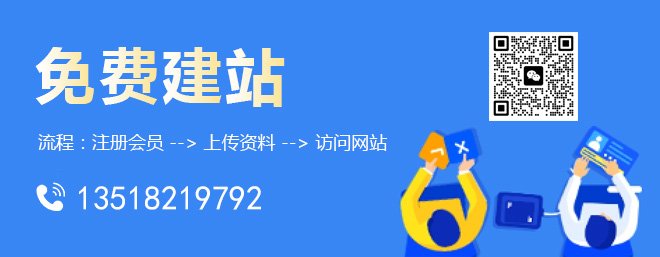
創新互聯建站長期為上千家客戶提供的網站建設服務,團隊從業經驗10年,關注不同地域、不同群體,并針對不同對象提供差異化的產品和服務;打造開放共贏平臺,與合作伙伴共同營造健康的互聯網生態環境。為元寶企業提供專業的成都網站制作、網站建設,元寶網站改版等技術服務。擁有十年豐富建站經驗和眾多成功案例,為您定制開發。
windows7系統基本入門介紹
Windows 7家庭高級版 — 在您的電腦上享有最佳的娛樂體驗。 使用Windows 7家庭高級版,可以輕松地欣賞和共享您喜愛的電視節目、照片、視頻和音樂。
Windows 7專業版 — 提供辦公和家用所需的一切功能。 Windows 7專業版具備您需要的各種商務功能,并擁有家庭高級版卓越的媒體和娛樂功能。
Windows 7旗艦版 — 集各版本功能之大全。 Windows 7旗艦版具備Windows 7家庭高級版的所有娛樂功能和專業版的所有商務功能,同時增加了安全功能以及在多語言環境下工作的靈活性。
下面來看win7在操作上有哪些快捷鍵:
Windows 徽標鍵相關的快捷鍵
Windows徽標鍵就是顯示為Windows旗幟,或標有文字Win或Windows的按鍵,以下簡稱Win鍵。
1.Windows 徽標鍵—— 打開或關閉「開始」菜單。
2.Windows 徽標鍵 + Pause——顯示“系統屬性”對話框。
3.Windows 徽標鍵 + D——顯示桌面
4.Windows 徽標鍵 + M——最小化所有窗口。
5.Windows 徽標鍵 + Shift + M ——將最小化的窗口還原到桌面。
6.Windows 徽標鍵 + E ——打開計算機。
7.Windows 徽標鍵 + F ——搜索文件或文件夾。
8.Ctrl + Windows 徽標鍵 + F ——搜索計算機(如果已連接到網絡)。
9.Windows 徽標鍵 + L ——鎖定計算機或切換用戶。
10.Windows 徽標鍵 + R ——打開“運行”對話框。
11.Windows 徽標鍵 + T—— 循環切換任務欄上的程序。
12.Windows 徽標鍵 + 數字 —— 啟動鎖定到任務欄中的由該數字所表示位置處的程序。如果該程序已在運行,則切換到該程序。
13.Shift Windows 徽標鍵 + 數字 —— 啟動鎖定到任務欄中的由該數字所表示位置處的程序的新實例。
14.Ctrl + Windows 徽標鍵 + 數字 ——切換到鎖定到任務欄中的由該數字所表示位置處的程序的最后一個活動窗口。
15.Alt + Windows 徽標鍵 + 數字 —— 打開鎖定到任務欄中的由該數字所表示位置處的程序的跳轉列表。
16.Windows 徽標鍵 + Tab—— 使用 Aero Flip 3-D 循環切換任務欄上的程序。
17.Ctrl + Windows 徽標鍵 + Tab ——通過 Aero Flip 3-D 使用箭頭鍵循環切換任務欄上的程序。
18.Ctrl + Windows 徽標鍵 + B ——切換到在通知區域中顯示消息的程序。
19.Windows 徽標鍵 + 空格鍵 ——預覽桌面。
20.Windows 徽標鍵 + 向上鍵—— 最大窗口。
21.Windows 徽標鍵 + 向左鍵——將窗口最大化到屏幕的左側。
22.Windows 徽標鍵 + 向右鍵——將窗口最大化到屏幕的右側。
23.Windows 徽標鍵 + 向下鍵——最小化窗口。
24.Windows 徽標鍵 + Home ——最小化除活動窗口之外的所有窗口。
25.Windows 徽標鍵 + Shift + 向上鍵 ——將窗口拉伸到屏幕的頂部和底部。
26.Windows 徽標鍵 + Shift + 向左鍵或向右鍵 ——將窗口從一個監視器移動到另一個監視器。
27.Windows 徽標鍵 + P ——選擇演示顯示模式。
28.Windows 徽標鍵 + G ——循環切換小工具。
29.Windows 徽標鍵 + U ——打開輕松訪問中心。
30.Windows 徽標鍵 + X 打開 Windows 移動中心。
Windows Explorer相關快捷鍵
Ctrl+N 打開新窗口
Ctrl+Shift+N 新建文件夾
End 顯示活動窗口的底部
Home 顯示活動窗口的頂部
F11 最大化或最小化活動窗口
Num Lock+小鍵盤星號(*) 顯示選中文件夾的所有子文件夾
Num Lock+小鍵盤加號(+) 顯示選中文件夾的內容
Num Lock+小鍵盤減號(-) 折疊選中文件夾
左方向鍵 折疊當前展開的選中文件夾或選中上層文件夾
Alt+Enter 打開選中項目的屬性對話框
Alt+P 顯示預覽窗格
Alt+左方向鍵 切換到前一次打開的文件夾
右方向鍵 顯示(展開)當前選中項目或選中第一個子文件夾
Alt+右方向鍵 切換到下一次后打開的文件夾
Alt+上方向鍵 打開上層文件夾
Ctrl+鼠標滾輪 改變文件和文件夾圖標的大小和外觀
Alt+D 選中地址欄(定位到地址欄)
Ctrl+E 選中搜索框(定位到搜索框)
放大鏡鍵盤快捷方式
下表包含了使用放大鏡的鍵盤快捷方式。
Windows 徽標鍵 + 加號或減號 放大或縮小
Ctrl+Alt+空格鍵 顯示鼠標指針
Ctrl+Alt+F 切換到全屏模式
Ctrl+Alt+L 切換到鏡頭模式
Ctrl+Alt+D 切換到停靠模式
Ctrl+Alt+I 反色
Ctrl+Alt+箭頭鍵 按箭頭鍵的方向平移
Ctrl+Alt+R 調整鏡頭的大小
Windows 徽標鍵 + Esc 退出放大鏡
遠程桌面相關快捷鍵
Alt+Page Up 按從左向右順序切換程序
Alt+Page Down 按從右向左切換程序
Alt+Insert 按程序打開先后順序循環切換程序
Alt+Home 顯示“開始”菜單
Ctrl+Alt+Break 在窗口模式和全屏之間切換
Ctrl+Alt+End 顯示Windows安全性對話框
Alt+Delete 顯示當前窗口的系統菜單
Ctrl+Alt+-(小鍵盤減號) 當前活動窗口截圖
Ctrl+Alt++(小鍵盤加號) 全屏截圖
Ctrl+Alt+向右鍵從遠程桌面控件“跳轉”到主機程序中的控件(如按鈕或文本框)。將遠程桌面控件嵌入到其他(主機)程序后,此功能非常有用。
Ctrl+Alt+向左鍵從遠程桌面控件“跳轉”到主機程序中的控件(如按鈕或文本框)。將遠程桌面控件嵌入到其他(主機)程序后,此功能非常有用。
畫圖鍵盤快捷方式
Ctrl+N 創建新的圖片
Ctrl+O 打開現有圖片
Ctrl+S 將更改保存到圖片
F12 將此圖片另存為新文件
Ctrl+P 打印圖片
Alt+F4 關閉圖片及其畫圖窗口
Ctrl+Z 撤消更改
Ctrl+Y 恢復更改
Ctrl+A 選擇整個圖片
Ctrl+X 剪切選擇內容
Ctrl+C 將選擇內容復制到剪貼板
Ctrl+V 從剪貼板粘貼選擇內容
向右鍵 將選擇內容或活動圖形向右移動一個像素
向左鍵 將選擇內容或活動圖形向左移動一個像素
向下鍵 將選擇內容或活動圖形向下移動一個像素
向上鍵 將選擇內容或活動圖形向上移動一個像素
Esc 取消某個選擇
Delete 刪除某個選擇
Ctrl+B 粗體選擇文本
Ctrl++ 將畫筆、直線或形狀輪廓的寬度增加一個像素
Ctrl+- 將畫筆、直線或形狀輪廓的寬度減少一個像素
Ctrl+I 將所選文本改為斜體
Ctrl+U 為所選文本添加下劃線
Ctrl+E 打開“屬性”對話框
Ctrl+W 打開“調整大小和扭曲”對話框
Ctrl+Page Up 放大
Ctrl+Page Down 縮小
F11 以全屏模式查看圖片
Ctrl+R 顯示或隱藏標尺
Ctrl+G 顯示或隱藏網格線
F10 或 Alt 顯示快捷鍵提示
Shift+F10 顯示當前快捷菜單
F1 打開“畫圖”幫助
寫字板的鍵盤快捷方式
按鍵 功能
Ctrl+N 新建一個文檔
Ctrl+O 打開一個現有文檔
Ctrl+S 將更改保存到文檔
F12 將此文檔另存為新文件
Ctrl+P 打印文檔
Alt+F4 關閉“寫字板”
Ctrl+Z 撤消更改
Ctrl+Y 恢復更改
Ctrl+A 選擇整個文檔
Ctrl+X 剪切選擇內容
Ctrl+C 將選擇內容復制到剪貼板
Ctrl+V 從剪貼板粘貼選擇內容
Ctrl+B 將所選文本改為粗體
Ctrl+I 將所選文本改為斜體
Ctrl+U 為所選文本添加下劃線
Ctrl+= 使選擇的文本成為下標
Ctrl+Shift+= 使選擇的文本成為上標
Ctrl+L 向左對齊文本
Ctrl+E 向中心對齊文本
Ctrl+R 向右對齊文本
Ctrl+J 對齊文本
Ctrl+1 設置單倍行距
Ctrl+2 設置雙倍行距
Ctrl+5 將行距設置為 1.5
Ctrl+Shift+ 增加字體大小
Ctrl+Shift+ 減小字體大小
Ctrl+Shift+A 將字符更改為全部使用大寫字母
Ctrl+Shift+L 更改項目符號樣式
Ctrl+D 插入 Microsoft 畫圖圖片
Ctrl+F 在文檔中查找文本
F3 在“查找”對話框中查找文本的下一個實例
Ctrl+H 在文檔中替換文本
Ctrl+向左鍵 將光標向左移動一個字
Ctrl+向右鍵 將光標向右移動一個字
Ctrl+向上鍵 將光標移動到上一行
Ctrl+向下鍵 將光標移動到下一行
Ctrl+Home 移動到文檔的開頭
Ctrl+End 移動到文檔的結尾
Ctrl+Page Up 向上移動一個頁面
Ctrl+Page Down 向下移動一個頁面
Ctrl+Delete 刪除下一個字
F10 顯示快捷鍵提示
Shift+F10 顯示當前快捷菜單
F1 打開“寫字板”幫助
計算器的鍵盤快捷方式
Atl+1 切換到標準模式
Alt+2 切換到科學型模式
Alt+3 切換到程序員模式
Alt+4 切換到統計信息模式
Ctrl+E 打開日期計算
Ctrl+H 將計算歷史記錄打開或關閉
Ctrl+U 打開單位轉換
Alt+C 計算或解決日期計算和工作表
F1 打開“計算器”幫助
Ctrl+Q 按下 M- 按鈕
Ctrl+P 按下 M+ 按鈕
Ctrl+M 按下 MS 按鈕
Ctrl+R 按下 MR 按鈕
Ctrl+L 按下 MC 按鈕
% 按下 % 按鈕
F9 按下 +/– 按鈕
/ 按下 / 按鈕
* 按下 * 按鈕
+ 按下 + 按鈕
- 按下 – 按鈕
R 按下 1/× 按鈕
@ 按下平方根按鈕
0-9 按下數字按鈕 (0-9)
= 按下 = 按鈕
. 按下 .(小數點)按鈕
Backspace 按下 Backspace 按鈕
Esc 按下 C 按鈕
Del 按下 CE 按鈕
Ctrl+Shift+D 清除計算歷史記錄
F2 編輯計算歷史記錄
向上箭頭鍵 在計算歷史記錄中向上導航
向下箭頭鍵 在計算歷史記錄中向下導航
Esc 取消編輯計算歷史記錄
Enter 編輯后重新計算計算歷史記錄
F3 在科學型模式下選擇“角度”
F4 在科學型模式下選擇“弧度”
F5 在科學型模式下選擇“梯度”
I 在科學型模式下按 Inv 按鈕
D 在科學型模式下按 Mod 按鈕
Ctrl+S 在科學型模式下按 sinh 按鈕
Ctrl+O 在科學型模式下按 cosh 按鈕
Ctrl+T 在科學型模式下按 tanh 按鈕
( 在科學型模式下按 ( 按鈕
) 在科學型模式下按 ) 按鈕
N 在科學型模式下按 ln 按鈕
; 在科學型模式下按 Int 按鈕
S 在科學型模式下按 sin 按鈕
O 在科學型模式下按 cos 按鈕
T 在科學型模式下按 tan 按鈕
M 在科學型模式下按 dms 按鈕
P 在科學型模式下按 pi 按鈕
V 在科學型模式下按 F-E 按鈕
X 在科學型模式下按 Exp 按鈕
Q 在科學型模式下按 x^2 按鈕
Y 在科學型模式下按 x^y 按鈕
# 在科學型模式下按 x^3 按鈕
L 在科學型模式下按 log 按鈕
! 在科學型模式下按 n! 按鈕
Ctrl+Y 在科學型模式下按 y√x 按鈕
Ctrl+B 在科學型模式下按 3√x 按鈕
Ctrl+G 在科學型模式下按 10x 按鈕
F5 在程序員模式下選擇 Hex
F6 在程序員模式下選擇 Dec
F7 在程序員模式下選擇 Oct
F8 在程序員模式下選擇 Bin
F12 在程序員模式下選擇 Qword
F2 在程序員模式下選擇 Dword
F3 在程序員模式下選擇 Word
F4 在程序員模式下選擇 Byte
K 在程序員模式下按 RoR 按鈕
J 在程序員模式下按 RoL 按鈕
% 在程序員模式下按 Mod 按鈕
( 在程序員模式下按 ( 按鈕
) 在程序員模式下按 ) 按鈕
| 在程序員模式下按 Or 按鈕
^ 在程序員模式下按 Xor 按鈕
~ 在程序員模式下按 Not 按鈕
在程序員模式下按 And 按鈕
A-F 在程序員模式下按 A-F 按鈕
空格鍵 在程序員模式下切換位值
A 在統計信息模式下按 Average 按鈕
Ctrl+A 在統計信息模式下按 Average Sq 按鈕
S 在統計信息模式下按 Sum 按鈕
Ctrl+S 在統計信息模式下按 Sum Sq 按鈕
T 在統計信息模式下按 S.D. 按鈕
Ctrl+T 在統計信息模式下按 Inv S.D. 按鈕
D 在統計信息模式下按 CAD 按鈕
Windows 日記本鍵盤快捷方式
1.Ctrl+N 開始新的便箋
2.Ctrl+O 打開最近使用的便箋
3.Ctrl+S 將更改保存到便箋
4.Ctrl+Shift+V 將便箋移動到特定的文件夾
5.Ctrl+P 打印便箋
6.Alt+F4 關閉便箋及其日記本窗口
7.Ctrl+Z 撤消更改
8.Ctrl+Y 恢復更改
9.Ctrl+A 選擇頁面上的所有項目
10.Ctrl+X 剪切選擇內容
11.Ctrl+C 將選擇內容復制到剪貼板
12.Ctrl+V 從剪貼板粘貼選擇內容
13.Esc 取消某個選擇
14.Delete 刪除某個選擇
15.Ctrl+F 開始基本查找
16.Ctrl+G 轉到頁面
17.F5 刷新查找結果
18.F5 刷新便箋列表
19.F6 在便箋列表和便箋之間切換
20.Ctrl+Shift+C 顯示便箋列表中列標題的快捷菜單
21.F11 以全屏模式查看便箋
22.F1 打開“日記本”幫助
Windows 幫助查看器鍵盤快捷方式
1.Alt+C 顯示目錄
2.Alt+N 顯示“連接設置”菜單
3.F10 顯示“選項”菜單
4.Alt+向左鍵 返回先前查看過的主題
5.Alt+向右鍵 向前移動到下一個(先前已查看過的)主題
6.Alt+A 顯示客戶支持頁面
7.Alt+Home 顯示幫助和支持主頁
8.Home 移動到主題的開頭
9.End 移動到主題的末尾
10.Ctrl+F 搜索當前主題
11.Ctrl+P 打印主題
12.F3 將光標移動到搜索框
看了“windows7系統基本入門介紹”還想看:
1. Win7系統有什么實用的小技巧
2. win7系統有什么技巧
3. win7實用技巧大全
4. windows基礎教程
5. windows7自帶壓縮功能怎么使用
windows 是一個什么樣的操作系統?
windows是一種多任務圖形操作系統。
windows操作系統是微軟公司研發的一套操作系統。windows操作系統具有人機操作性優異,支持的應用軟件較多,對硬件支持良好等優點。
它問世于1985年,起初僅僅是MS-DOS模擬環境,后續的系統版本由于微軟不斷的更新升級,不但易用,也成為了當前應用最廣泛的操作系統。
MicrosoftWindows操作系統是美國微軟公司研發的一套操作系統,它問世于1985年,起初僅僅是MS-DOS模擬環境,后續的系統版本由于微軟不斷的更新升級,不但易用,也成為了當前應用最廣泛的操作系統。
Windows是什么?
Windows操作系統,是由美國微軟公司(Microsoft)研發的操作系統,問世于1985年
急求windows各個操作系統的特點
1995年8月24日Windows 95發布,這個操作系統開創Windows新的紀元。新的操作系統發生了質的變化,具有
了全新的面貌和強大的功能,這在某種程度上也宣告了DOS時代的結束。
Windows 95的主要特點有:
1、 更加優秀的、面向對象的圖形用戶界面,從而減輕了用戶的學習負擔。
2、 全32位高性能的搶先式多任務和多線程;內置了對Internet的支持。
3、 更加高級的多媒體支持(聲音、圖形、影像等)。
4、 即插即用,簡化用戶配置硬件操作,并避免了硬件上的沖突。
5、 32位線性尋址的內存管理。
6、 良好的向下兼容性。
第6頁:向企業進軍!——Windows NT4.0
1996年8月,Windows NT 4.0發布,事實上Windows NT 4.0并不是Microsoft的第一款面向企業的操作系統,
之前在93、94年Microsoft都相繼發布了3.1、3.5等版NT系統,但它們都沒掀起什么大的風浪,而Windows NT
4.0則徹底改善了Microsoft在服務器領域的優勢……
Windows NT4.0的主要特點有:
1、 通信服務:內置強大的通信服務,如傳輸控制協議/Internet協議(簡稱TCP/IP)網絡、路由和遠程訪問
您可以簡單的將這些性能添加到嵌入式解決方案中。
2、 完全的Win32 API支持:完全的支持Win32應用程序編程接口(API),您可以跨所有Windows NT平臺創建標
準化應用程序。
3、 高級編程性能:高級編程性能包括支持組件對象模型(COM)、分布式COM(DCOM)和電話API (TAPI),使用者
可以在一個可重用的、面向對象的環境中快速構建革新的解決方案。
4、 支持Windows NT服務:支持Windows NT服務,例如事件察看器和性能監視器,可以為使用者的嵌入式解決
方案提供增強的監視和報告功能。
5、 遠程可管理性:Microsoft和第三方提供的管理特性可以簡化嵌入式解決方案的管理工作,甚至還可以將
這些特性集成到信息技術(IT)管理基礎構架中。
第7頁:成功的革命不會只有一次!——Windows98
1998年6月25日Windows98發布,這個操作系統基于Windows 95之上,并改良了對硬件標準的支持,例如MMX
和AGP等。Windows 98 SE(第二版)發行于1999年6月10日,它包括了一系列的改進,例如加入了Internet
Explorer 5、Windows Netmeeting等軟件。總得來說Windows98是一款非常成功的產品,以至于現在仍有很多
用戶使用。
Windows98的主要特點有:
1、 Windows 98的一個最突出的特點就是往Windows 95中加入了瀏覽器。
2、 融入了用于Internet通信的套裝工具,包括用于電子郵件的Outlook Express、網絡視頻會議NetMeeting、網上信息發布Netshow、網頁制作FrontPage和個人Web服務器Personal Web Server等。
3、 Windows 98提供了FAT文件系統的改進版本FAT32。
4、 實現了完整的用戶注冊功能,這樣可以支持更全面的多用戶訪問體系及提供用戶級安全保證等。
第8頁:曇花一現——Windows Me
相對Windows 98來說,Windows Me變化更多的還是在其界面上,似乎也僅僅如此,由于Windows XP的快速推
出,Windows Me猶如曇花一現,很快就消失出我們的視野。
Windows Me的主要特點有:
1、系統還原:如果說Windows Me在功能上和Windows 98有什么較大的區別,那就應該是系統還原。這個功能
也延續到Windows后面的版本。
2、Windows似乎什么夠想集成,這次其集成了壓縮功能,并且還可以對壓縮的文件進行加密,但美中不足的
是不能對文件進行壓縮的操作。不過更多的用戶并不喜歡這個功能,而更多的還是使用其它壓縮/解壓縮工
具軟件。
第9頁:告別了“藍天白云”——Windows 2000
從Windows 95開始的“藍天白云”在很長一段時間內出現在用戶的眼前,2000年12月19日Windows 2000的出現
改變了這一切,Microsoft似乎想用這款操作系統向大家證明,Microsoft不只有“藍天白云”……
Windows 2000于2000年年初發布,它有四個版本,其中的Windows 2000 Professional大致可以算是Windows
NT Workstation 4.0的升級版,由于這個版本的市場目標是取代Windows 95、Windows 98以及Windows NT
Workstation 4.0,因此設計上走的是“博采眾長”的路子,可以同時用于小型企業和個人桌面。另外的三個
版本主要面向較大的公司用戶,包括Server、Advanced Server和Data Center Server。
Windows 2000的重要特點有:
1、 軟件易用性和以前Windows 98等操作系統非常類似,軟件的界面也相對好看了一些。
2、 Windows 2000在穩定性、安全性等方面也取得了長足的進步,特別是穩定上,擺脫了Windows 95和
Windows 98死機頻繁的困擾。
3、 由于Windows 2000屬于Windows NT的升級版,其網絡管理功能大大增強。
4、 硬件上更大的支持也讓Windows 2000有了更高的性能,Windows 2000 Professional最多支持達4GB的RAM
和兩路對稱多處理器。
第10頁:告別“土老帽”——Windows XP
Windows以往的用戶界面一直飽受批評,但2001年10月25日Windows XP出現讓人們改變了他們的看法,并且和
以前的windows桌面系統相比穩定性也大大提高,不過由于微軟把越來越多的第三方提供軟件整合在自己的操
作系統中,XP開始受到了最猛烈的批評。這些軟件包括防火墻、媒體播放器(Windows Media Player),即時
通訊軟件(Windows Messenger),以及它與Microsoft Pasport網絡服務的緊密結合,這都被很多計算機專家
認為是安全風險以及對個人隱私的潛在威脅。這些特性的增加被認為是微軟壟斷行為的持續。
Windows XP的主要特點有:
1、 Windows XP的用戶界面比以往的視窗軟件更加友好。
2、 充分考慮到了人們在家庭聯網方面的要求。
3、 也充分考慮了數碼多媒體應用方面的要求。
4、 由于硬件上又一次的升級,Windows XP的運行速度再次得到加快。
5、 充分考慮電腦的安全需要,內建了極其嚴格的安全機制,每個用戶都可以擁有高度保密的個人特別區域。
第11頁:神話依舊沒有被打破——Windows 2003
為了繼續保持領先的地位,Microsoft繼續開發新的操作系統,2003年4月底Windows 2003發布了,這個操作
系統進一步加強了其在各方面的優勢,不過由于Windows XP已經完全滿足幾乎所有用戶的需要,所以Windows
Server 2003的目標定在了利潤更高的服務器市場。
Windows Server 2003的主要特點有:
1、 協助共享、管理、保護和備份內部網絡上文件的工具和技術。
2、 加強在電子郵件及通訊方面的管理。
3、 保護Internet連接安全的技術,并支持應用關系數據庫。
4、 使Windows Server 2003成為廣泛地網站解決方案,并對.net技術擴展到服務器的應用范圍。
第12頁:高歌猛進——Longhorn
Microsoft居安思危,并沒有停止其前進的步伐,它已經在開發其下一代的操作系統Longhorn,我們從一些截
圖上看到這款操作系統更強大!
Longhorn的主要特點有:
1、 使用一種稱為"NGSCB(新一代安全運算基礎) Initiative"的技術,徹底改進了安全性能。NGSCB是一種
結合軟硬件的技術,可在PC內部建立第二個作業環境,這一環境旨在保護系統免遭惡意程序代碼入侵。作為
保護的一部分,NGSCB可以提供應用程序、周邊硬件、內存以及內存之間的安全連接。
2、 全新的基于數據庫技術的文件系統-WinFS,但同時NTFS文件系統也將保留。
3、 GDI界面將會被放棄,推出基于DirectX(也許將來不稱為DirectX,而是My Game)技術的全新用戶界面
技術。操作系統的每個窗口都支持32位色深,Z-Buffered,3D界面。
4、 基于XAML(擴展應用標記語言)的全新演示和UI設計子系統,開發代碼為"Avalon"。
5、 開發代碼為"Indigo"的全新通信架構,這是增強和集成版本的Microsoft .NET Framework(近日微軟表
示.NET Framework的下一代將稱為WinFX)。
Win7 顛覆了以往新出的操作系統一定比舊版更耗資源、速度更慢的傳統印象。以俗稱 Superbar 的全新任務欄 (New Taskbar) 替換從 Win95 時代起用了十幾年的傳統任務欄。支持 Multi-Touch 多點觸控屏幕代替傳統鼠標。
windows操作系統有什么特點?
Windows操作系統的主要特點有:界面圖形化、多用戶、多任務、網絡支持良好、出色的多媒體功能、硬件支持良好、眾多的應用程序等。
1、界面圖形化,Windows用戶界面和開發環境都是面向對象的。用戶采用“選擇對象-操作對象”這種方式進行工作。比如要打開一個文檔,我們首先用鼠標或鍵盤選擇該文檔,然后從右鍵菜單中選擇“打開”操作,打開該文檔。這種操作方式模擬了現實世界的行為,易于理解、學習和使用。
2、多任務,Windows是一個多任務的操作環境,它允許用戶同時運行多個應用程序,或在一個程序中同時做幾件事情。每個程序在屏幕上占據一塊矩形區域,這個區域稱為窗口,窗口是可以重疊的。用戶可以移動這些窗口,或在不同的應用程序之間進行切換,并可以在程序之間進行手工和自動的數據交換和通信。雖然同一時刻計算機可以運行多個應用程序,但僅有一個是處于活動狀態的,其標題欄呈現高亮顏色。一個活動的程序是指當前能夠接收用戶鍵盤輸入的程序。
3、設備無關性。設備無關性使你在購買新設備時,不必考慮某個特定的應用軟件是否支持該設備,只要Windows支持就夠了。
4、出色的多媒體功能,在Windows中你可以完成DOS操作系統所有命令的功能,而且更加容易和方便。此外,使用WindOws還可以完成許多DOS操作系統實現不了的功能。
5、突破DOS64KB內存限制,Windows實現了對內存的自動化管理,使得大程序也能夠自如地運行。
Windows系統學習從簡到精,深入剖析。
你想要的得到的太復雜,不是一兩本書能滿足你的,就算給你書了你也看不懂的,比如像驅動程序、windows的系統是怎么運行,這些知識沒一定的基礎話,是弄不明白的,需要有編程基礎的。你想學的話可以先看一些基本的知識,
分享名稱:包含windows系統剖析的詞條
網站地址:http://vcdvsql.cn/article36/hioosg.html
成都網站建設公司_創新互聯,為您提供標簽優化、網站設計、網站策劃、外貿建站、Google、App設計
聲明:本網站發布的內容(圖片、視頻和文字)以用戶投稿、用戶轉載內容為主,如果涉及侵權請盡快告知,我們將會在第一時間刪除。文章觀點不代表本網站立場,如需處理請聯系客服。電話:028-86922220;郵箱:631063699@qq.com。內容未經允許不得轉載,或轉載時需注明來源: 創新互聯

- 海珠區外貿建站公司:專注歐美英文網頁設計制作! 2016-02-07
- 外貿建站9大注意要點 2015-10-03
- 外貿建站的推廣方式有哪些 2016-04-18
- 外貿建站之營銷型網站 2016-03-26
- 做外貿建站好不好?這幾個誤區要注意了 2015-04-27
- 外貿建站不得不說的秘密 2015-05-07
- 外貿建站過程中一些問題以及應該注意什么 2015-07-07
- 創新互聯電商外貿建站的優勢! 2015-04-20
- 外貿建站需要多少錢 2015-05-02
- 成都外貿建站怎樣才能有效果 2015-04-01
- 外貿建站是否應該選擇響應式網站設計? 2015-12-18
- 外貿建站租用香港云服務器還是美國云服務器好? 2022-10-02